Cum să adăugați widgetul pentru cameră pe Samsung Galaxy

Actualizarea One UI 6 permite utilizatorilor să adauge widget-uri ale camerei pe telefoanele Samsung Galaxy pentru a le personaliza după cum doresc.
Bara de activități este cu noi de foarte mult timp și este încă prezentă în Windows 10, deși s-au schimbat multe în privința ei. Bara de activități este una dintre cele mai utile părți ale desktopului Windows și, ca atare, merită să fie personalizată astfel încât să se potrivească nevoilor dumneavoastră. Dacă sunteți curios despre ce poate fi personalizat pe bara de activități, precum și despre cum citiți mai departe, deoarece avem o mulțime de informații utile de împărtășit cu dvs.:
Cuprins
NOTĂ: Capturile de ecran utilizate în acest articol sunt de la Windows 10 cu Actualizare aniversară . Actualizarea Windows 10 Anniversary va fi disponibilă gratuit, pentru toți utilizatorii Windows 10, începând cu 2 august 2016.
Cum să deschideți setările barei de activități în Windows 10
Evident, primul lucru pe care va trebui să-l faci pentru a putea personaliza modul în care arată și funcționează bara de activități este să-i deschizi setările. Pentru a face acest lucru rapid, faceți clic dreapta sau atingeți și mențineți apăsat orice spațiu gol din bara de activități, apoi faceți clic sau atingeți Setări .
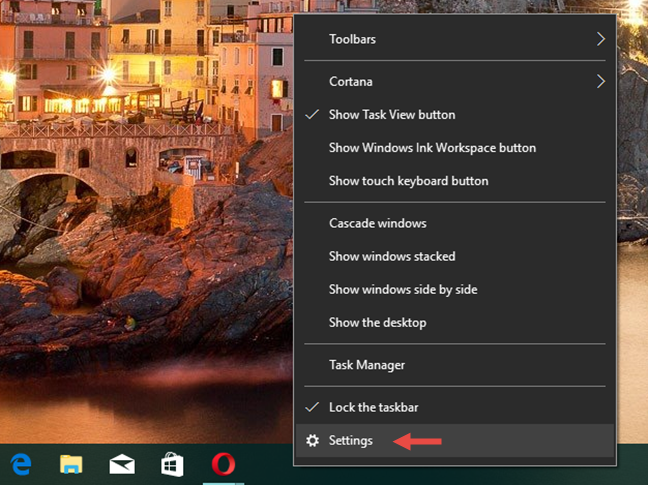
taksbar, Windows 10, personalizați, configurați, setați
Aceasta va deschide aplicația Setări și vă va duce automat la secțiunea Taskbar a categoriei de setări Personalizare .
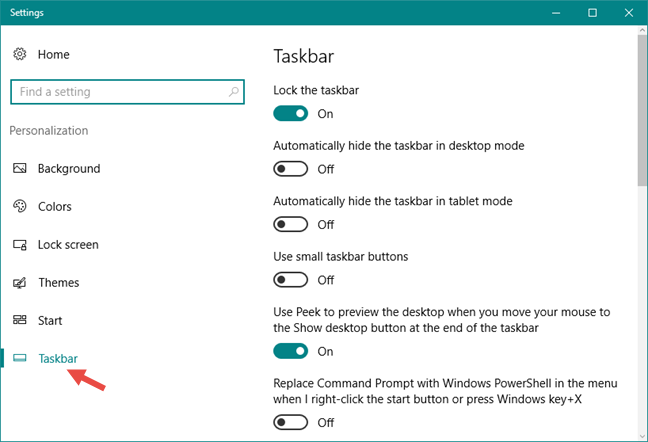
taksbar, Windows 10, personalizați, configurați, setați
Desigur, puteți ajunge la setările barei de activități și deschizând aplicația Setări și apoi accesați Personalizare -> Bara de activități .
Cum se schimbă locația barei de activități
Deși în mod implicit, bara de activități din Windows 10 este situată în partea de jos a ecranului, puteți alege să o plasați pe oricare dintre celelalte margini. Pentru a schimba locația barei de activități, derulați lista cu setările disponibile din bara de activități până când găsiți o opțiune numită „Locația barei de activități pe ecran” .
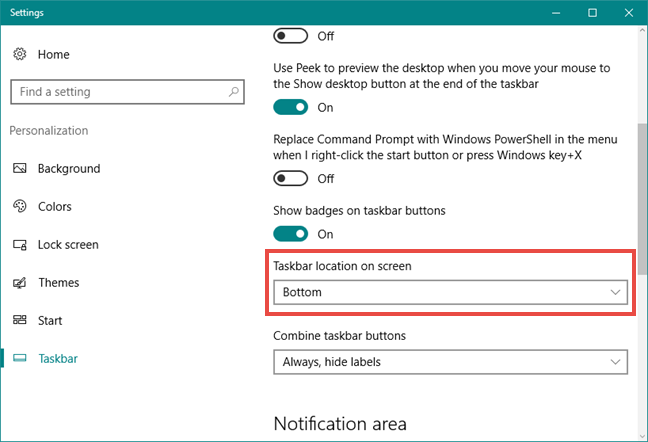
taksbar, Windows 10, personalizați, configurați, setați
Puteți alege să plasați bara de activități în stânga, dreapta, sus sau jos a ecranului. Alegeți ceea ce preferați din acest meniu și Windows 10 va muta imediat bara de activități, fără a cere confirmare suplimentară.
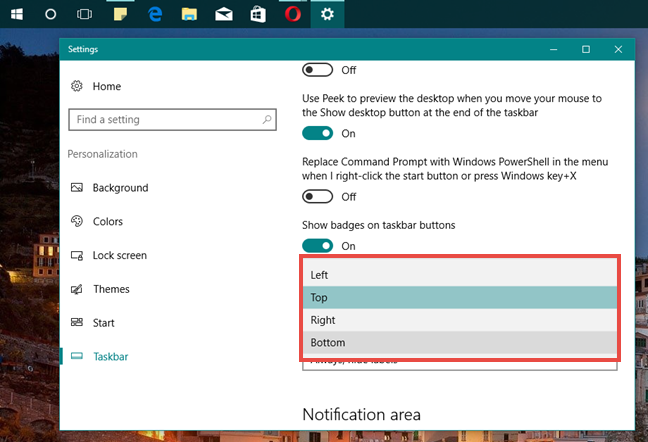
taksbar, Windows 10, personalizați, configurați, setați
Ar trebui să știți că puteți, de asemenea, pur și simplu să glisați și să plasați bara de activități în locul unde doriți să o plasați pe desktop. Cu toate acestea, pentru ca asta să funcționeze, mai întâi trebuie să-l deblocați din setările barei de activități.
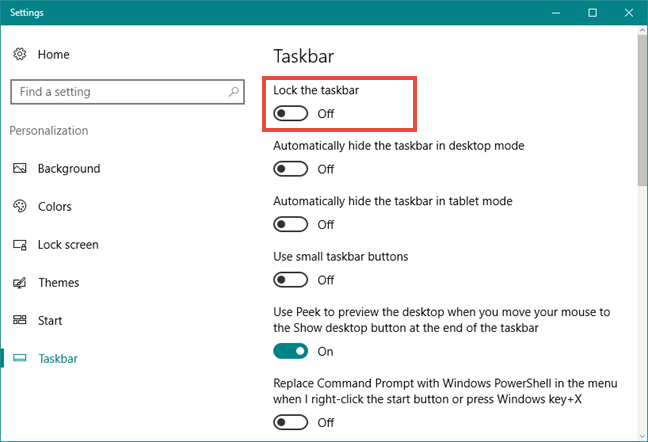
taksbar, Windows 10, personalizați, configurați, setați
Cum să redimensionați bara de activități în Windows 10
După ce ați deblocat bara de activități, veți putea, de asemenea, să o redimensionați, așa cum ați redimensiona orice altă fereastră. Treceți cu mouse-ul peste marginea superioară până când vedeți că apare cursorul „redimensionare”, apoi trageți marja în sus sau în jos. Rețineți că bara de activități are valori minime și maxime dincolo de care nu poate fi trasă/redimensionată.
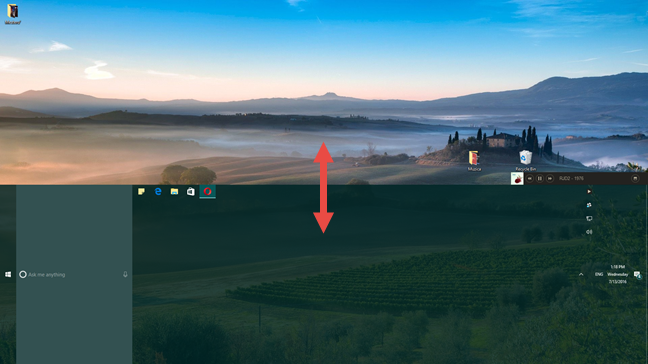
taksbar, Windows 10, personalizați, configurați, setați
Cum să setați bara de activități să se ascundă automat în Windows 10
Poate preferați să nu vedeți bara de activități pe desktop. Dacă este cazul, îl puteți seta să se ascundă automat. Ascunderea barei de activități înseamnă că aceasta nu va fi vizibilă până când treceți cursorul mouse-ului peste zona în care este ascunsă. Și apoi, când faci asta, bara de activități glisează în vizualizare. Odată ce te îndepărtezi de el, se va ascunde din nou.
Pentru ca bara de activități să se ascundă automat când utilizați computerul cu Windows 10 în modul desktop, activați comutatorul care spune: „Ascundeți automat bara de activități în modul desktop” .
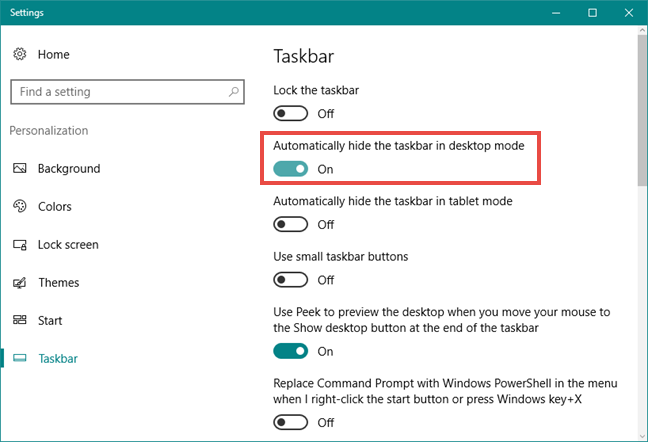
taksbar, Windows 10, personalizați, configurați, setați
Ascunderea barei de activități face mai mult spațiu pe desktop și acesta este ceva destul de important dacă utilizați un ecran mic ca acesta de pe o tabletă sau un dispozitiv hibrid 2-în-1. Dacă doriți acest lucru, activați setarea care spune „Ascundeți automat bara de activități în modul tabletă” .
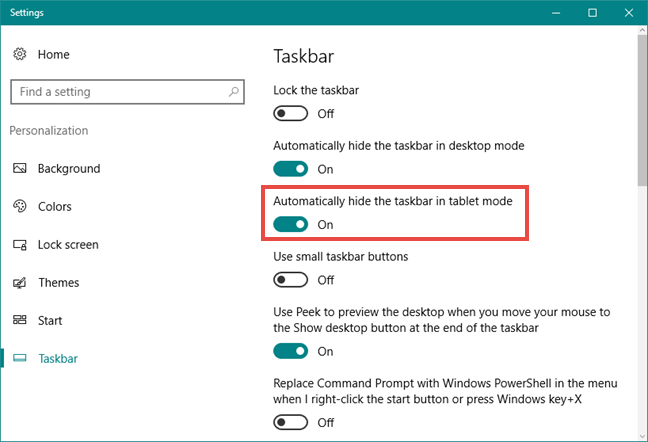
taksbar, Windows 10, personalizați, configurați, setați
Cum să personalizați butoanele din bara de activități
În mod implicit, Windows 10 afișează butoane mari pe bara de activități. Cu toate acestea, pentru unii oameni, s-ar putea simți pur și simplu prea mari.
Dacă preferați butoanele mai mici și mai subtile de pe bara de activități, puteți seta Windows 10 la „Utilizați butoane mici din bara de activități” .
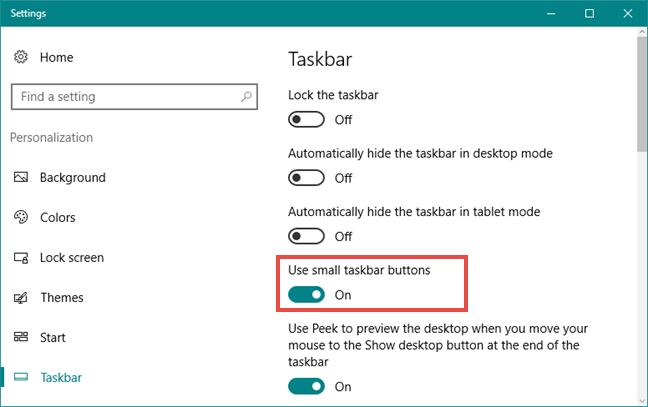
taksbar, Windows 10, personalizați, configurați, setați
Utilizarea butoanelor mici va face bara de activități să se simtă puțin mai puțin invadantă, deoarece își va reduce și lățimea.
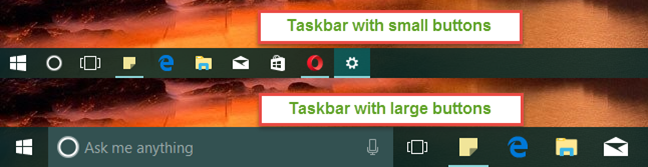
taksbar, Windows 10, personalizați, configurați, setați
Cum să selectați ce pictograme apar pe bara de activități Windows 10
Partea dreaptă a barei de activități este locul în care primești notificări de la Centrul de acțiune , este locul în care poți vedea ce dată și oră este și este, de asemenea, locul în care vezi o gamă întreagă de pictograme pentru diferite opțiuni de sistem și pentru aplicațiile care sunt instalate pe computerul sau dispozitivul cu Windows 10. De aceea, această parte a barei de activități este cunoscută și sub numele de zonă de notificare. Din fericire, acesta este ceva pe care îl puteți controla, deoarece Windows 10 vă oferă opțiunea de a selecta exact ce pictograme sunt afișate aici.
Dacă doriți să personalizați pictogramele care apar pe bara de activități, consultați acest ghid în care am tratat acest subiect în detaliu: Cum să setați ce pictograme sunt afișate în zona de notificare a Windows 10 .
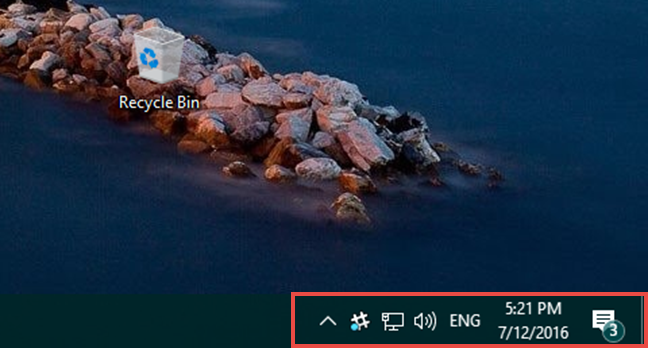
taksbar, Windows 10, personalizați, configurați, setați
Cum să fixați elemente în bara de activități Windows 10
Probabil că aveți unele aplicații, programe sau alte instrumente pe care le utilizați des și, ca atare, doriți să aveți acces rapid la ele. O modalitate bună de a face acest lucru este să fixați acele elemente în bara de activități.
Dacă doriți să fixați un element din meniul Start în bara de activități, faceți clic dreapta sau apăsați lung pe pictograma sau comanda rapidă a acestuia, apoi faceți clic sau atingeți opțiunea „Pin to taskbar” din submeniul Mai multe .
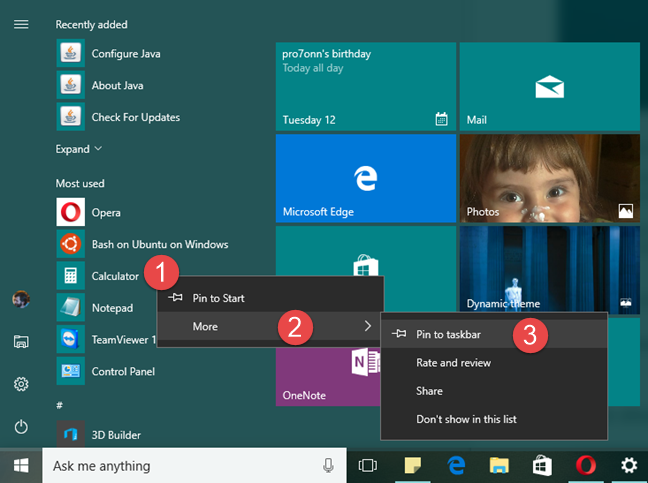
taksbar, Windows 10, personalizați, configurați, setați
Dacă doriți să fixați pe bara de activități un element găsit pe desktop, faceți clic dreapta sau țineți apăsat pe el, apoi faceți clic sau apăsați pe „Fixați pe bara de activități” .
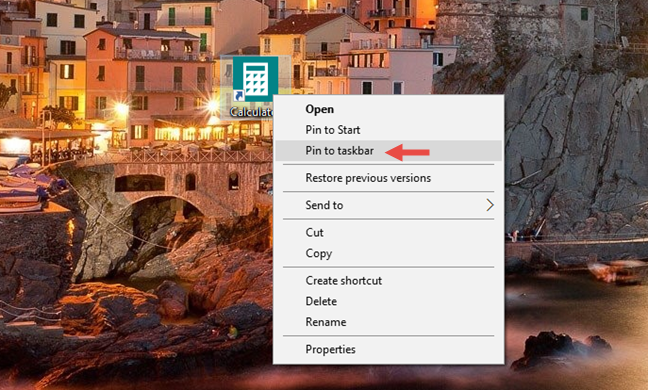
taksbar, Windows 10, personalizați, configurați, setați
De asemenea, puteți fixa aproape orice executabil de pe computer sau dispozitiv. Pentru a face acest lucru, lansați File Explorer , localizați programul pe care doriți să îl fixați, faceți clic dreapta sau țineți apăsat și apoi faceți clic/atingeți „Pin to taskbar” .
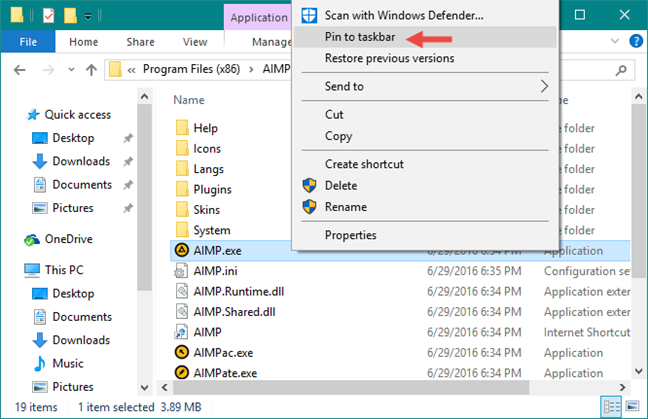
taksbar, Windows 10, personalizați, configurați, setați
Dacă o aplicație sau un program rulează deja, faceți clic dreapta sau apăsați lung pe pictograma acesteia din bara de activități și alegeți „Pin to taskbar” din meniul care apare. La fel ca aceasta:
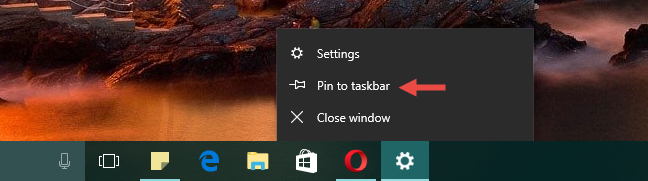
taksbar, Windows 10, personalizați, configurați, setați
Întoarceți pagina pentru a vedea cum să afișați sau să ascundeți caseta de căutare Cortana și butonul Vizualizare activități din bara de activități, precum și cum să adăugați sau să eliminați barele de instrumente din bara de activități.
Cum să afișați sau să ascundeți caseta de căutare a lui Cortana din bara de activități
În mod implicit, Windows 10 afișează o casetă mare de căutare pe bara de activități pe care o puteți folosi, evident, pentru a căuta lucruri pe computer și pe internet. Dacă ai activat Cortana , acesta este și unul dintre locurile în care este prezentă și poți interacționa cu ea.
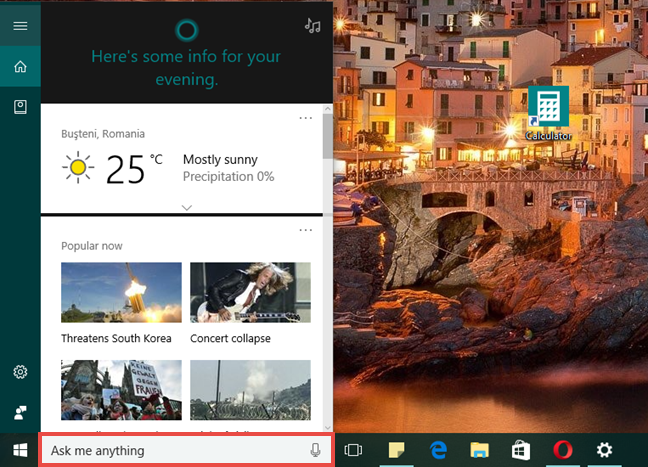
taksbar, Windows 10, personalizați, configurați, setați
Cu toate acestea, dacă simțiți că această casetă de căutare ocupă prea mult spațiu din bara de activități, puteți fie înlocui caseta de căutare cu o pictogramă simplă, fie chiar să o dezactivați complet. Pentru a face acest lucru, faceți clic dreapta sau atingeți și mențineți apăsat pe un spațiu gol al barei de activități, plasați cursorul sau faceți clic pe Cortana , apoi alegeți ceea ce doriți: „Afișează caseta de căutare”, „Afișează pictograma Cortana” sau setează-l „Ascuns”. din vedere.
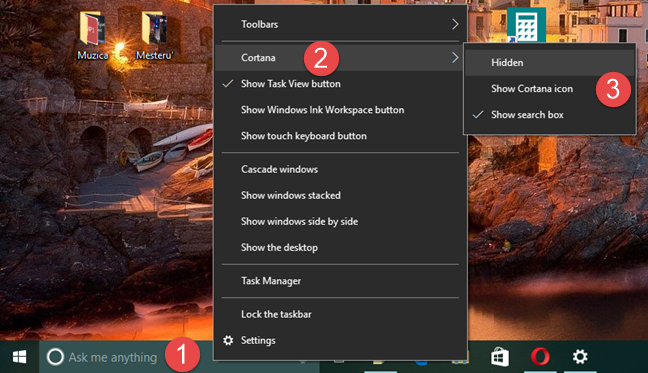
taksbar, Windows 10, personalizați, configurați, setați
Dacă ești curios, așa arată pictograma de căutare/Cortana:
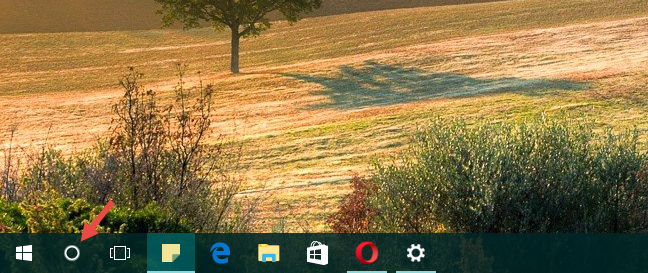
taksbar, Windows 10, personalizați, configurați, setați
Cum să afișați sau să ascundeți butonul Vizualizare activități din bara de activități
Pe lângă prezența Cortanei pe bara de activități, butonul Task View este o altă noutate a Windows 10, despre care am vorbit în detaliu aici: Cum se creează, se utilizează și se elimină desktop-uri virtuale în Windows 10 . Există, totuși, unii oameni care ar putea să nu fie atât de încântați de caracteristica desktop-urilor virtuale și ar putea prefera să scape de butonul Vizualizare activități din bara de activități.
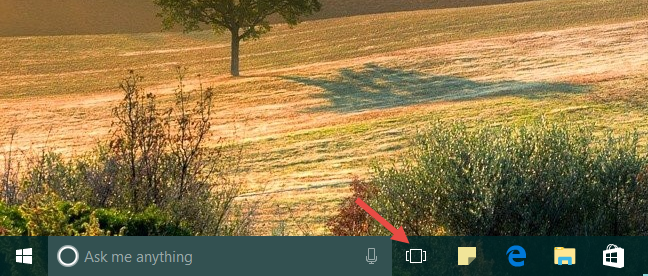
taksbar, Windows 10, personalizați, configurați, setați
Pentru a elimina Vizualizarea sarcinilor din bara de activități, faceți clic dreapta sau atingeți lung pe orice spațiu gol din bara de activități, apoi deselectați opțiunea „Afișați butonul Vizualizare activități” .
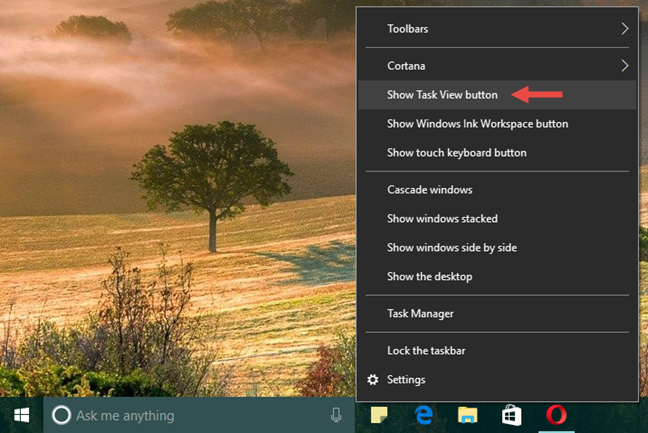
taksbar, Windows 10, personalizați, configurați, setați
Cum să adăugați bare de instrumente în bara de activități Windows 10
Puteți adăuga bare de instrumente la bara de activități, dacă doriți. Pentru a face acest lucru, faceți clic dreapta sau apăsați și mențineți apăsat pe un spațiu liber din bara de activități, faceți clic sau treceți cursorul peste Barele de instrumente și alegeți să adăugați una dintre barele de instrumente implicite sau să creați una nouă.
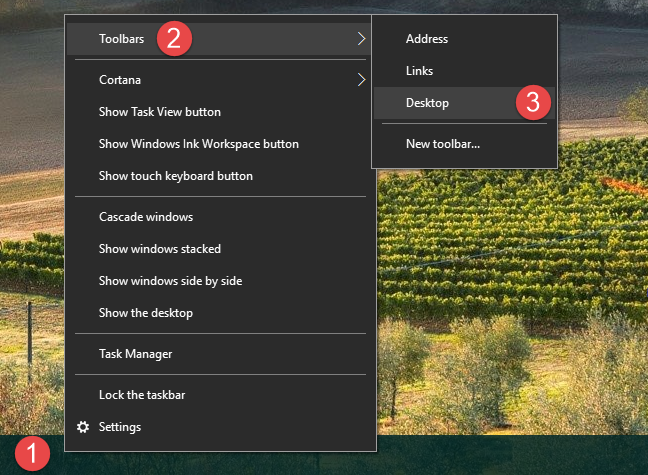
taksbar, Windows 10, personalizați, configurați, setați
Opțiunile implicite ale barei de instrumente sunt:
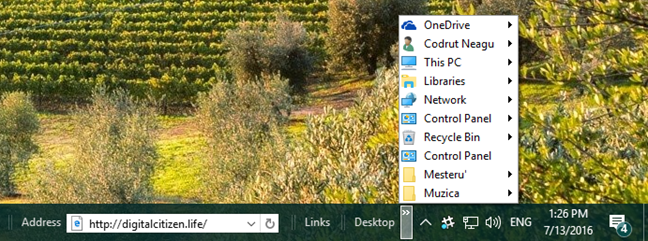
taksbar, Windows 10, personalizați, configurați, setați
Cum să eliminați barele de instrumente din bara de activități
Dacă nu doriți să vedeți o anumită bară de instrumente din bara de activități, o puteți elimina. Faceți clic dreapta sau apăsați lung pe un spațiu gol din bara de activități, faceți clic sau treceți cu mouse-ul peste Bare de instrumente , apoi debifați bara de instrumente pe care doriți să o ascundeți.
Elementele pe care le-ați adăugat vor dispărea; elementele implicite din listă se vor debifa, astfel încât, dacă vă răzgândiți, să le puteți adăuga înapoi.
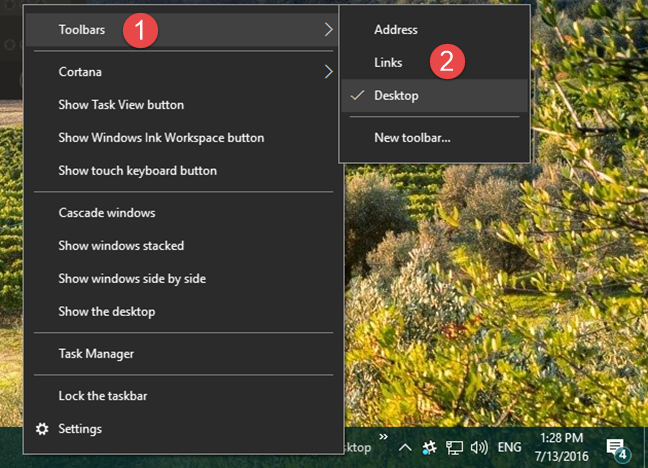
taksbar, Windows 10, personalizați, configurați, setați
Cum să personalizați bara de activități când utilizați mai multe afișaje
Dacă aveți o configurație cu două sau mai multe monitoare, bara de activități nu este afișată implicit pe toate ecranele dvs. Cu toate acestea, dacă doriți să se afișeze peste tot, puteți activa opțiunea „Afișați bara de activități pe toate afișajele” din secțiunea Afișări multiple din setările barei de activități. De asemenea, puteți specifica dacă butoanele de pe celelalte bare de activități, din celelalte ecrane, se vor combina sau nu.
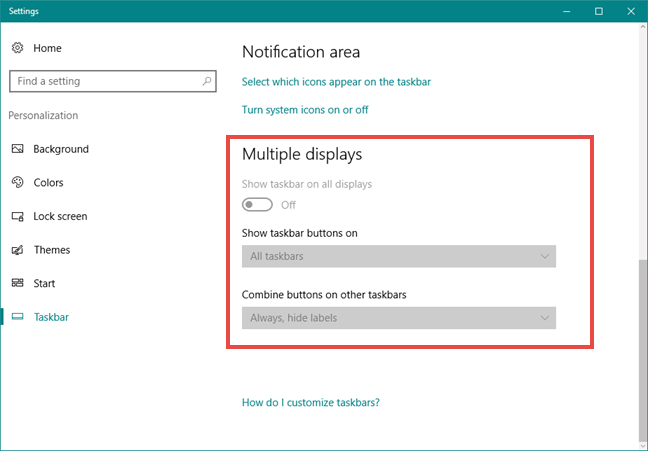
taksbar, Windows 10, personalizați, configurați, setați
Pentru a vă reaminti, pentru a ajunge la setările barei de activități , cel mai rapid mod este să faceți clic dreapta sau să atingeți un spațiu liber din bara de activități și apoi să faceți clic sau să atingeți Setări .
Concluzie
După cum ați văzut, bara de activități din Windows 10 este foarte personalizabilă și există o mulțime de lucruri pe care le puteți schimba cu privire la modul în care arată și funcționează. Acum le știi pe toate, așa că este timpul să le personalizezi pe ale tale. Dacă aveți ceva de împărtășit cu noi pe acest subiect, vă rugăm să folosiți comentariile de mai jos.
Actualizarea One UI 6 permite utilizatorilor să adauge widget-uri ale camerei pe telefoanele Samsung Galaxy pentru a le personaliza după cum doresc.
În articolul următor, vom prezenta operațiunile de bază pentru a recupera datele șterse în Windows 7 cu instrumentul de asistență Recuva Portable. Cu Recuva Portable, îl puteți stoca pe orice stick USB convenabil și îl puteți utiliza oricând este necesar. Instrument compact, simplu, ușor de utilizat, cu următoarele caracteristici:
Toate aplicațiile și instrumentele Windows pe care le puteți folosi pentru a afla rapid câte nuclee are procesorul dvs. și câte procesoare logice sau fire de execuție are de oferit. Găsiți aceste informații folosind CMD sau PowerShell.
Ce este UAC (User Account Control) în Windows, cum funcționează, ce opțiuni aveți și de ce nu ar trebui să-l dezactivați niciodată.
Aflați ce este Task View în Windows 10 și cum se deschide, pentru a gestiona desktop-uri virtuale și aplicații, vizualiza cronologia și îmbunătăți productivitatea.
Vă arătăm tot ce trebuie să știți despre Paint în Windows 10: cum să utilizați interfața de utilizator bazată pe panglică, cum să deschideți imagini, să editați imagini, să adăugați text, să decupați și să imprimați.
Aflați cum să vă deconectați de la WhatsApp pe Android, iOS, WhatsApp Web sau WhatsApp Desktop. Cum să vedeți ce dispozitive sunt conectate.
Aflați cum să utilizați WordPad în orice versiune de Windows pentru a crea documente text simple, a le formata, a le edita și a le tipări. Cum să utilizați panglica în WordPad.
Descoperă cum să vezi cine ți-a vizualizat povestea WhatsApp. Poveștile WhatsApp, cunoscute și sub numele de Stări, sunt o modalitate creativă de a împărtăși momentele tale.
Vrei să porți machiaj spectaculos? Aflați cum să creați o cută machiată perfectă pentru un ochi intens care cucerește! Iată cum să o faceți!
Puteți schimba adresa MAC pe dispozitivul dvs. Android fie cu acces root, fie fără acces root. Utilizați Android Terminal Emulator sau BusyBox pentru Android
Din punct de vedere tehnic, iPhone 4 poate face fotografii de 5 Megapixeli și video HDTV1280 x 720 sau pur și simplu 720p. De exemplu, un fișier video înregistrat cu un iPhone care are aproximativ 50 de secunde va avea o dimensiune de peste 60 MB...
Dacă nu mai trebuie să utilizați Galaxy AI pe telefonul dvs. Samsung, îl puteți opri printr-o operațiune foarte simplă. Iată instrucțiuni pentru dezactivarea Galaxy AI pe telefoanele Samsung.
Dacă nu aveți nevoie să utilizați niciun caracter AI pe Instagram, îl puteți șterge rapid. Iată un ghid pentru eliminarea caracterelor AI de pe Instagram.
Simbolul delta în Excel, cunoscut și ca simbolul triunghi în Excel, este folosit foarte mult în tabelele de date statistice, exprimând numere crescătoare sau descrescătoare, sau orice date conform dorințelor utilizatorului.
Pe lângă partajarea unui fișier Google Sheets cu toate foile afișate, utilizatorii pot alege să partajeze o zonă de date Google Sheets sau să partajeze o foaie pe Google Sheets.
Utilizatorii se pot personaliza, de asemenea, pentru a dezactiva memoria ChatGPT oricând doresc, atât pe versiunile mobile, cât și pe computer. Iată instrucțiuni pentru dezactivarea stocării ChatGPT.
În mod implicit, Windows Update va verifica automat actualizările și, de asemenea, puteți vedea când a fost ultima actualizare. Iată instrucțiuni despre cum să vezi când Windows a fost actualizat ultima dată.
Practic, operația de ștergere a eSIM de pe iPhone este și ea simplă de urmat. Iată instrucțiuni pentru eliminarea eSIM de pe iPhone.
Pe lângă salvarea Live Photos ca videoclipuri pe iPhone, utilizatorii pot converti Live Photos în Boomerang pe iPhone foarte simplu.
Multe aplicații activează automat SharePlay atunci când utilizați FaceTime, ceea ce vă poate face să apăsați accidental butonul greșit și să ruinați apelul video pe care îl efectuați.
Când activați Clic pentru a face, funcția funcționează și înțelege textul sau imaginea pe care faceți clic și apoi emite judecăți pentru a oferi acțiuni contextuale relevante.
Pornirea luminii de fundal a tastaturii va face ca tastatura să strălucească, utilă atunci când funcționează în condiții de lumină scăzută sau când colțul tău de joc pare mai rece. Există 4 moduri de a aprinde luminile tastaturii laptopului, pe care le puteți alege de mai jos.
Există multe modalități de a intra în Safe Mode pe Windows 10, în cazul în care nu puteți intra în Windows și nu puteți intra. Pentru a intra în Safe Mode Windows 10 când porniți computerul, vă rugăm să consultați articolul de mai jos de la WebTech360.
Grok AI și-a extins acum generatorul de fotografii AI pentru a transforma fotografiile personale în stiluri noi, cum ar fi crearea de fotografii în stil Studio Ghibli cu filme animate celebre.
Google One AI Premium oferă utilizatorilor o perioadă de încercare gratuită de o lună pentru a se înscrie și a experimenta multe funcții îmbunătățite, cum ar fi asistentul Gemini Advanced.
Începând cu iOS 18.4, Apple permite utilizatorilor să decidă dacă să afișeze căutările recente în Safari.

























